一些用户要为华硕顽石畅玩版重装win10系统,但是自身没有电脑知识,不知道怎么样才能进行重装。电脑重装系统可以通过韩博士装机大师来进行一键重装。初次使用的用户估计不清楚重装系统的步骤,那么下面就让小编为大家带来华硕顽石畅玩版怎么通过韩博士一键重装win10系统。

韩博士装机大师重装的准备:
1、首先,到韩博士装机大师的官网下载韩博士装机大师软件,打开之前记得关闭杀毒软件和防火墙。
2、其次,重装系统软件会格式化掉C盘然后再安装全新系统,所以重装系统之前如果C盘(包括:我的文档,收藏夹,桌面)有重要资料请先手动转移到其他盘,然后再安装系统。
3、最后,下载Win10 32位正式版系统或者64位正式版系统镜像文件,你可以根据你的电脑配置要下载哪个32位系统还是64位系统,一般电脑内存4G及以上推荐下载安装64位系统,反之下载安装32位系统。
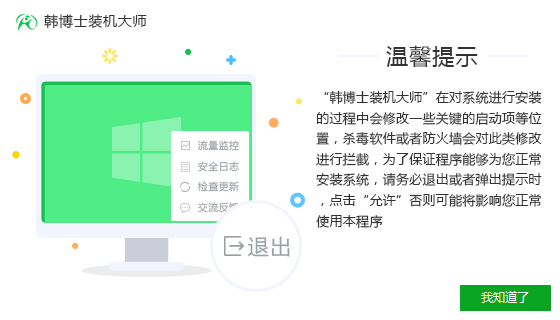
一键重装系统win10步骤:
1.首先我们在官网下载韩博士装机大师之后打开,然后在一键装机的选项中我们就可以看到“系统重装”的功能,然后点击。
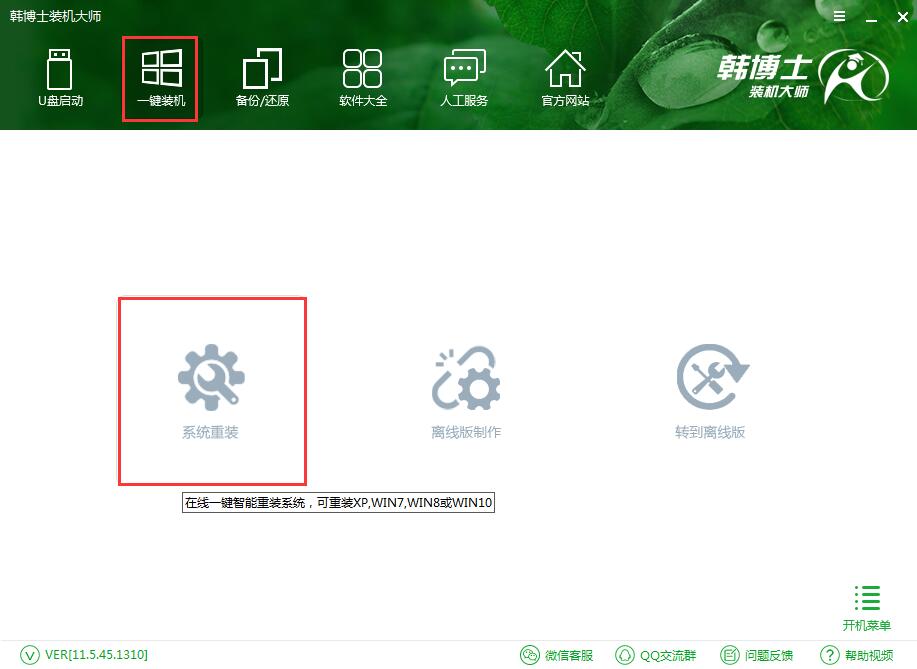
2.选择系统,根据您的个人喜好以及电脑的配置选择需要系统,然后点击“安装此系统”,并选择所需的系统类型,一般情况下单核处理器选择XP,双核和四核选择win10,小于2G内存选择32位,反之选择64位!小编选择的是 win10 64位系统。
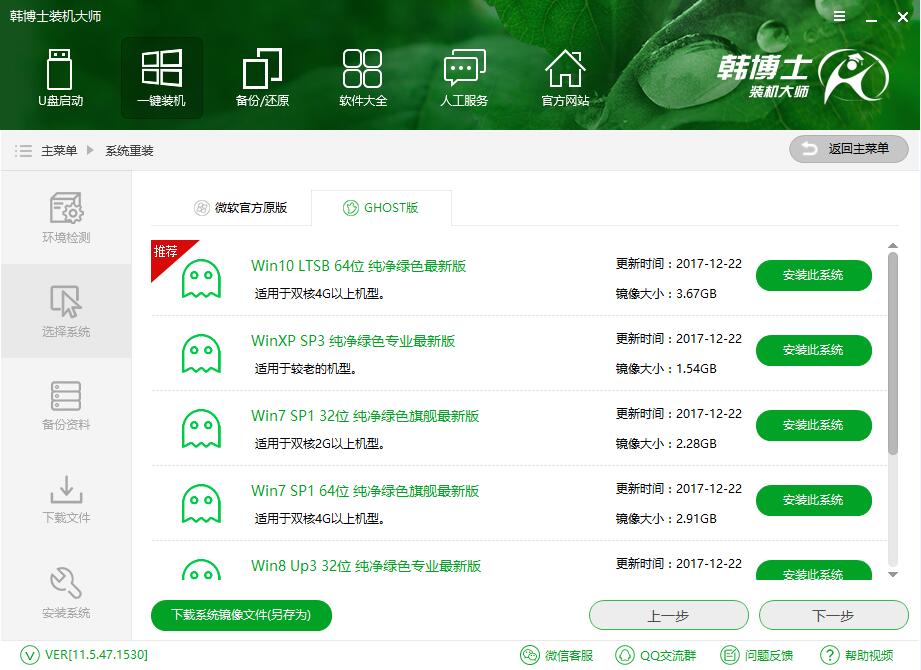
3.当选择好系统以后,通过点击“下一步”后就可以进入了系统镜像下载窗口,这时候大家只需要等待下载完成就可以了,韩博士装机大师支持断点下载,也可以暂停下载。系统下载完成后会将自动重启电脑安装系统,无需手动操作。
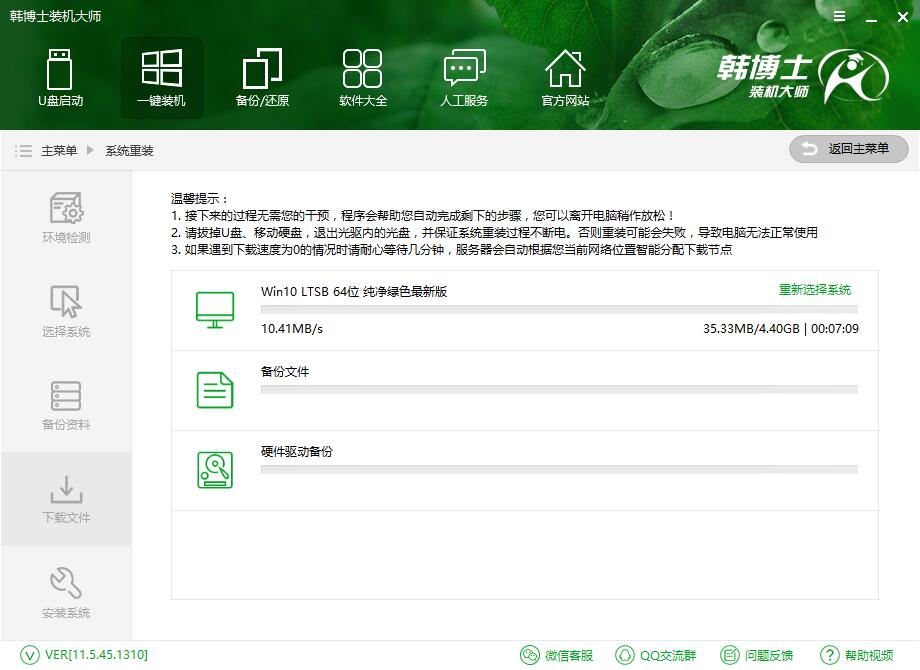
4.接下来的步骤就不用我们进行操作,让电脑自动完成重装系统,直到进入系统桌面,说明重装系统成功。

以上就是小编为大家带来的华硕顽石畅玩版怎么通过韩博士一键重装win10系统。韩博士一键重装系统简单方便,让电脑小白也能轻松为电脑重装系统。

